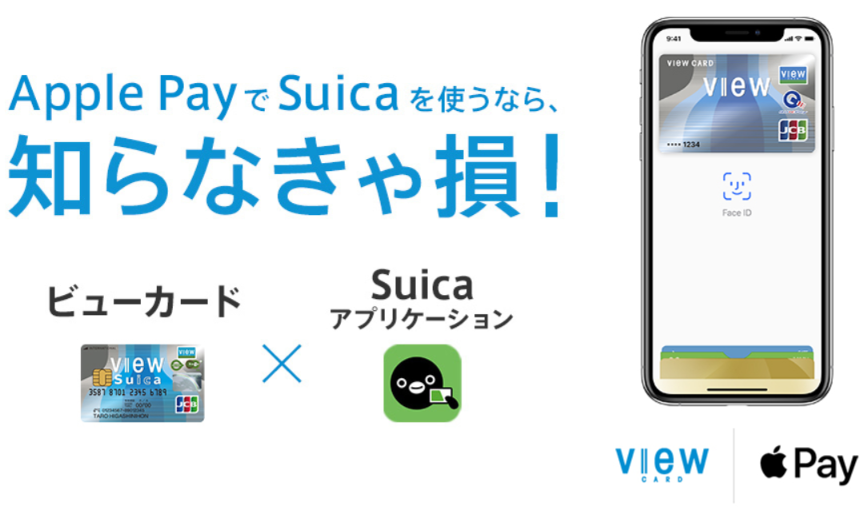Apple Watchの魅力の一つは、多種多様なキャッシュレス決済が可能なこと。
そのなかでも使用できる店舗・場所が多く、使い勝手も最もいいのがSuicaでしょう。
そしてApple WatchやiPhoneでSuicaを使うなら、あわせてビュー カードをぜひ使うべき……という解説をこの記事では行います。
photo source:Apple Pay ならビューカード×Suicaアプリケーション|ビューカード
Suicaのオートチャージが唯一可能なクレジットカード!
▶オートチャージの設定方法◀
SuicaのSF(電子マネー)が設定の残額未満になると、Suica/PASMOエリアの改札入出場時に設定金額が入金(チャージ)されるオートチャージは、アプリにビューカードを登録された会員専用の機能です。
iOS> https://t.co/FdVBNPXFcQ
Android> https://t.co/I40omraPNV— モバイルSuicaサポート【JR東日本公式】 (@JR_Mobile_Suica) February 19, 2019
「なぜApple WatchでSuicaを使うのに、クレジットカードの話をしているの?」と思う方もいるでしょう。
それは、Apple Watch・iPhoneのSuicaにチャージするには、クレジットカードからのチャージが一番便利だからです。
Apple WatchやiPhoneのSuicaにチャージする方法には、
・JR東日本のモバイルSuica対応チャージ専用機を使う
・コンビニでチャージをお願いする
・セブン銀行ATMでチャージをする
など現金を使う方法もありますが、いずれも手間がかかって不便。
なので、iPhoneにクレジットカードを取り込んで、そこからチャージをする方法を選択するのが普通なのです。
そして、残額が少なくなるたびにアプリでチャージするのが面倒な人には、残額が一定金額以下になったら自動でチャージを行う「オートチャージ」の機能が便利。
そしてApple PayでSuicaを使うとき、オートチャージ機能を使えるのはビューカードだけなのです!
これは、ビューカードがJR東日本グループのクレジットカードだから……というのが理由です。
オートチャージするたびに通常の3倍のポイントが貯まる!
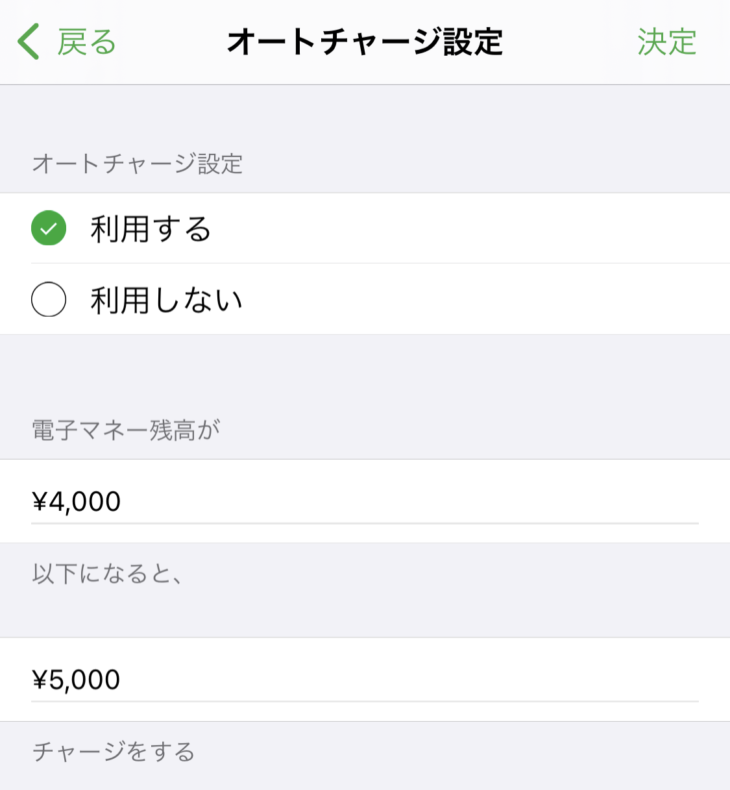
iPhoneのSuicaアプリのオートチャージ設定画面
そしてビューカードでSuicaへオートチャージすると、通常1,000円につきJRE POINT(JR東日本が発行しているポイント)が5ポイント貯まるところ、3倍の15ポイント貯まります。
いつものおでかけで普段通りに使うだけで、Suicaにチャージされるたび、 どんどんJRE POINTが貯まっていくわけです。貯まったポイントはSuicaにチャージも可能です。
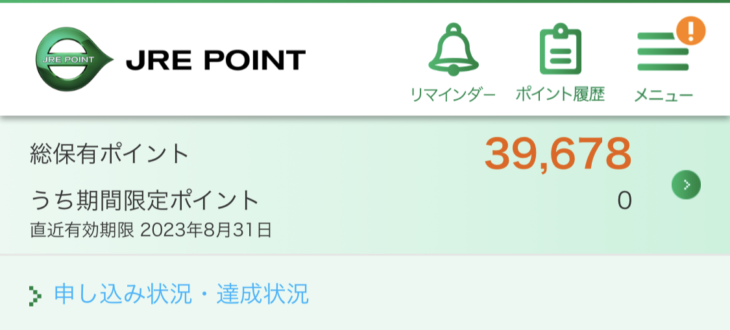
ちなみに筆者は4万ポイントほどを獲得している(自慢)
なおオートチャージの設定手順は以下になります。
- Suicaアプリを起動しログイン
- Suica一覧画面でオートチャージ設定したいSuicaを選択
- [チケット購入・Suica管理]をタップ
- オートチャージ設定画面で[利用する]を選択し、設定金額を入力の上[次へ]をタップ
- 利用規約を確認の上[同意する]をタップ
- オートチャージ設定画面で設定内容を確認の上[決定]をタップ
なおJRE POINTを獲得するには、JRE POINTの会員になった上でモバイルSuicaを紐付けする必要があるのでご注意を。
ちなみに現在はオフピーク通勤をしてもJREポイントが貯まります。
クレジットカードの種類も非常に豊富!
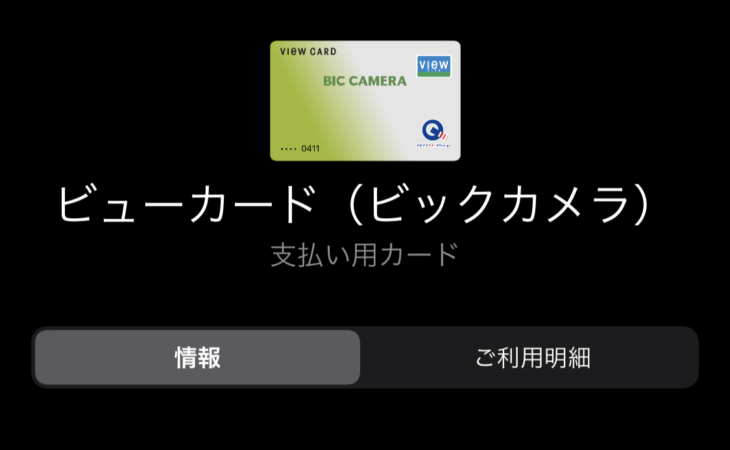 筆者はビックカメラSuicaカードを利用中
筆者はビックカメラSuicaカードを利用中
そしてビューカードはクレジットカードの種類が豊富。
ビックカメラのポイントカードを兼ねていて、チャージしたSuicaでビックカメラで買い物をするとポイントが最大15%貯まる「ビックカメラSuicaカード」、ルミネでの買い物が毎回5%オフになる「ルミネカード」など、さまざまなタイプのカードがあります。
自分のライフスタイルにあわせて、お得なビューカードを選びましょう!
あわせて読みたい
なおSuicaではなくPASMOを利用している人は、PASMOでオートチャージが可能なクレジットカードが別にあり、詳しくは下記の記事で紹介しています。
そのほかApple Watchで使用可能な電子マネー、キャッシュレス決済を知りたい方は下記の関連記事もご一読を!

Apple WatchではPASMOも使える!取り込み方やチャージ方法を詳しく解説
https://www.smartwatchlife.jp/13346/

Apple Watchで使える電子マネーを徹底解説! SUICA、QUICPay、iDをApplePayで使う方法
https://www.smartwatchlife.jp/6752/
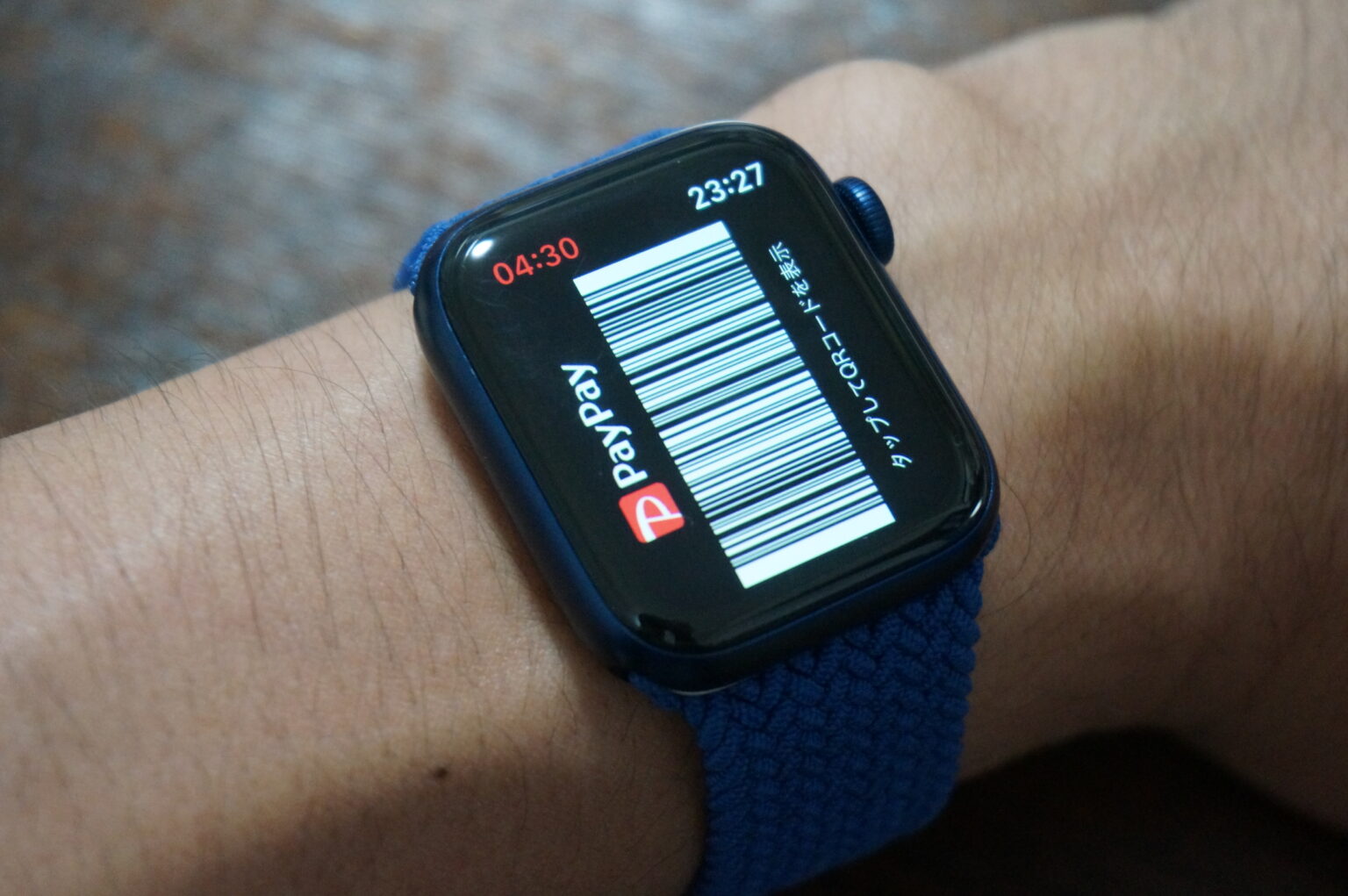
PayPayがApple Watchで使えると超便利!初歩の使い方からiPhoneとの使い分け方まで使用法をレポート
https://www.smartwatchlife.jp/2127/
※本記事のリンクから商品を購入すると、売上の一部が販売プラットフォームより当サイトに還元されることがあります。掲載されている情報は執筆時点の情報になります。